今回は、前回作成した配管システムのモデリング
(Revit MEP 配管のモデリング-1)を編集していきます。
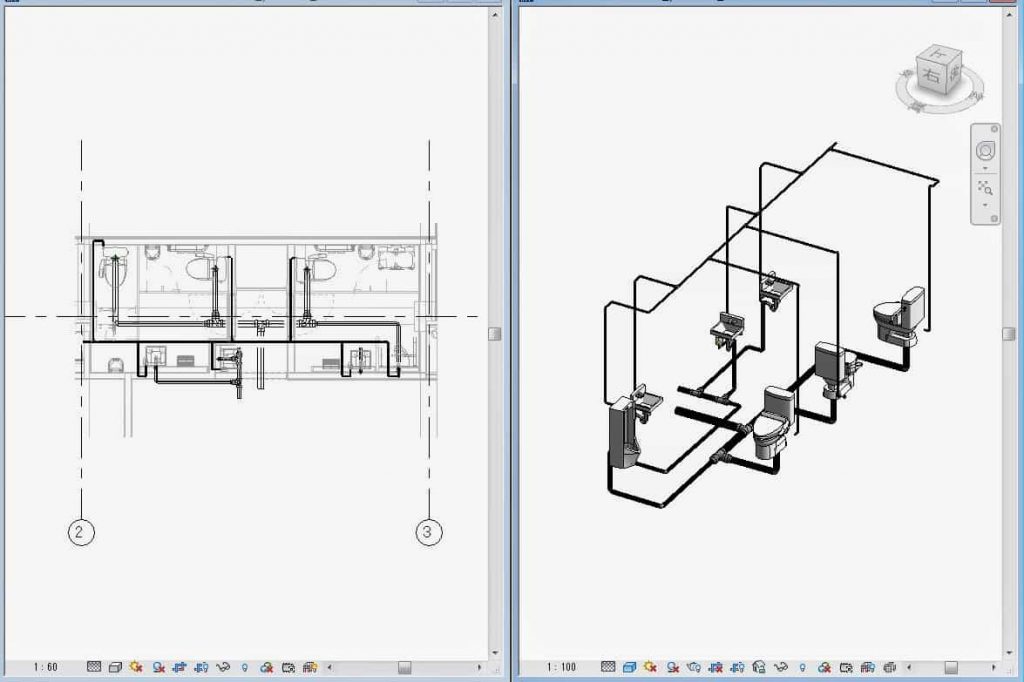
1. 作成したシステムの確認方法
まずは「表示」→「ユーザーインターフェイス」で「システムブラウザ」に
チェックを入れてをONにします。
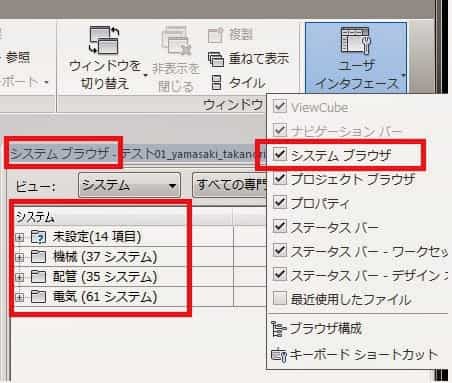
システムブラウザを見ると、「未設定」「機械」「配管」「電気」とあります。
- 「未設定」→接続要素を持っているがまだシステム構築されていないファミリ
- 「機械」→作成されたダクトシステムが表示されます。
- 「配管」→作成された配管システムが表示されます。
- 「電気」→作成された電気システムが表示されます。
前回、「給水系統-1」「排水系統-1「排水系統-2」を作成しました。配管(システム)の+部分をクリックします。
「給水系統-1」のシステムに接続されている衛生器具のファミリが表示されています。「給水系統-1」をクリックすると、ビュー内のシステムが青の点線で囲まれます。各ファミリをクリックすると、選択されたファミリがビュー内で青い表示になります。
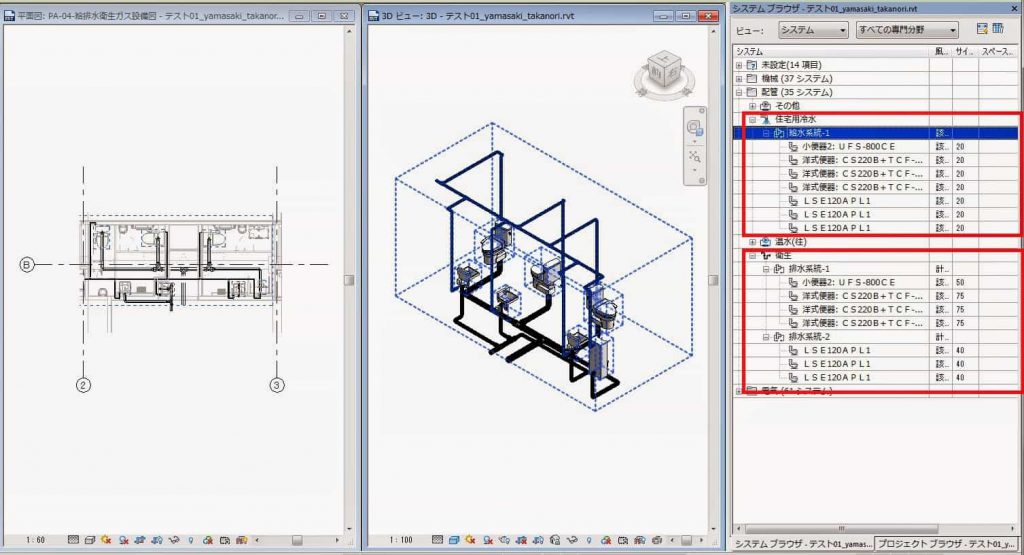
システムを選択した状態で、「システム検査」をクリックします。
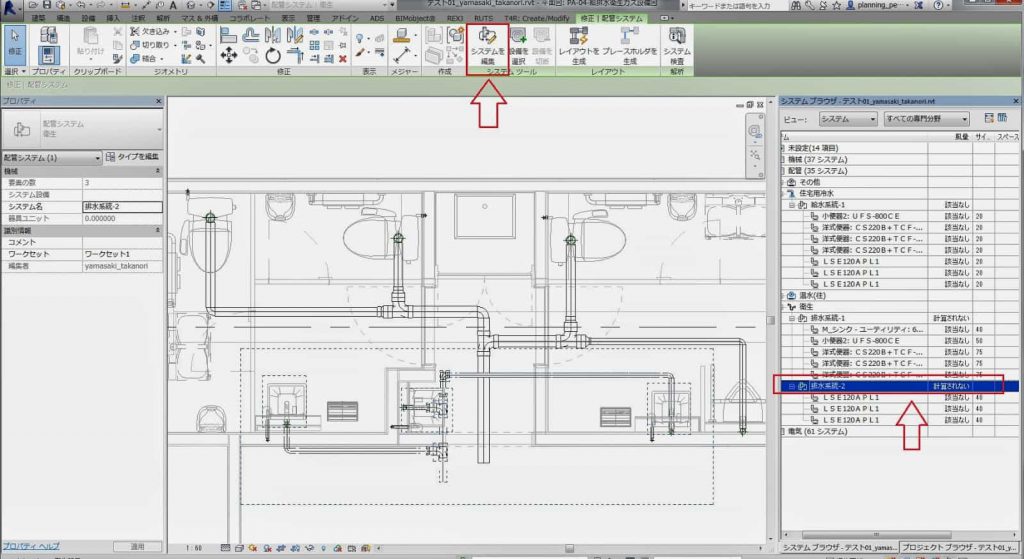
「検査」をクリックします。システム内配管の流れ方向が表示されます。これは、ファミリ作成する際に接続要素のプロパティ「流れ方向」が反映されます。「OUT」と「IN」の設定が間違っていると逆流れになってしまいます。ここでは流れは問題ないようですので「終了」をクリックします。

2. 配管レイアウト・継ぎ手の編集
では、次に配管のレイアウトを細かく見てみます。下記の合流部分の継ぎ手ですと流れが逆流してしまいますので編集していきます。
まず、平面ビューで配管を選択すると、配管の両末端に■が表示されています。右端の■をクリックしたまま左側にドラッグして、配管と継手を切り離します。
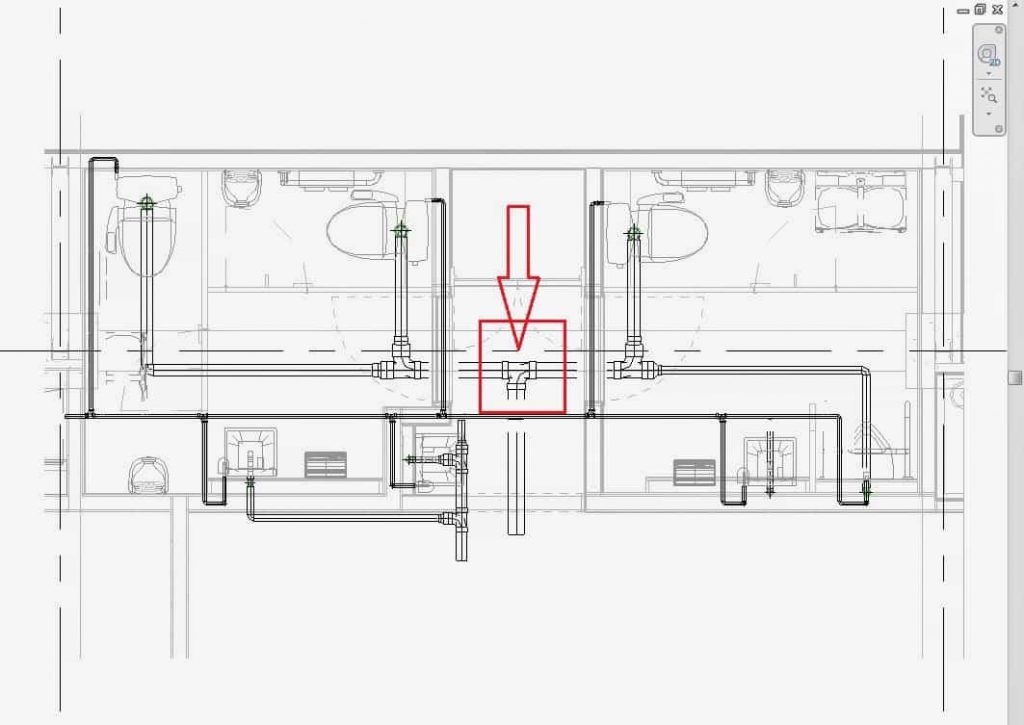
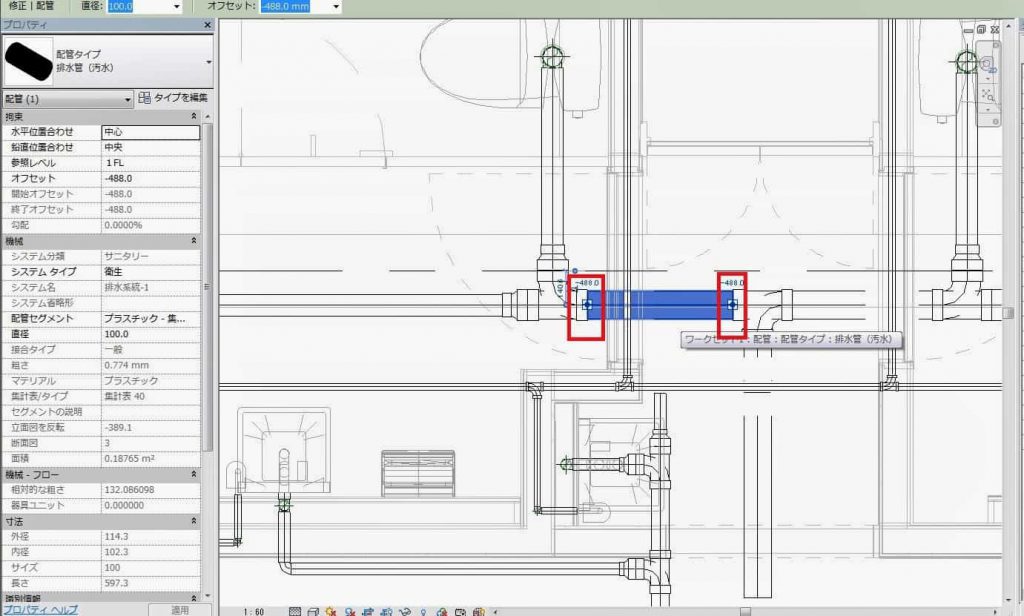
配管が切り離されました。
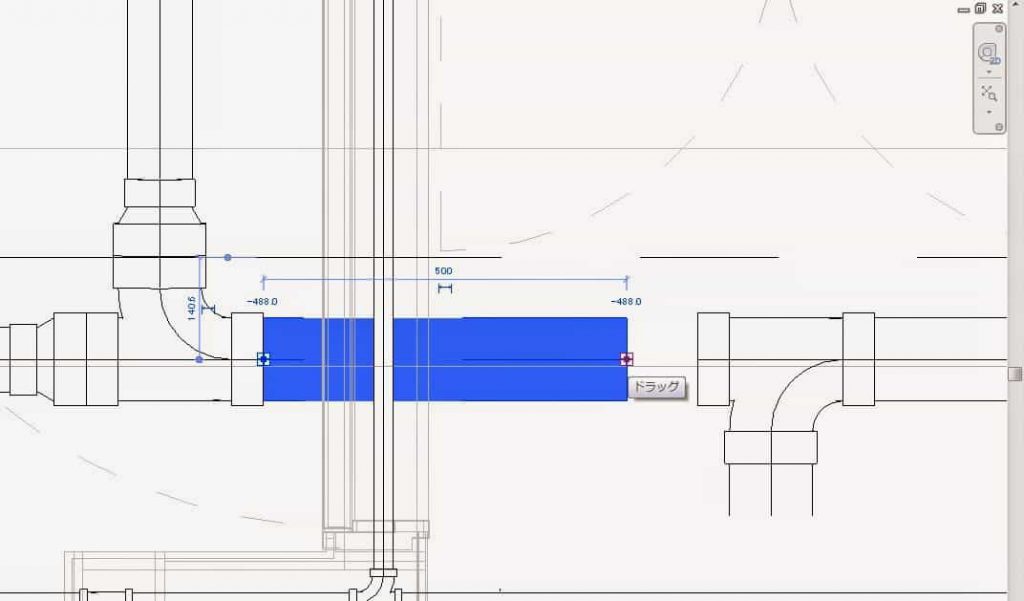
次に選択された配管自体を上方向にドラッグして移動させます。この時、選択した配管につながっている配管も一緒に平行移動します。
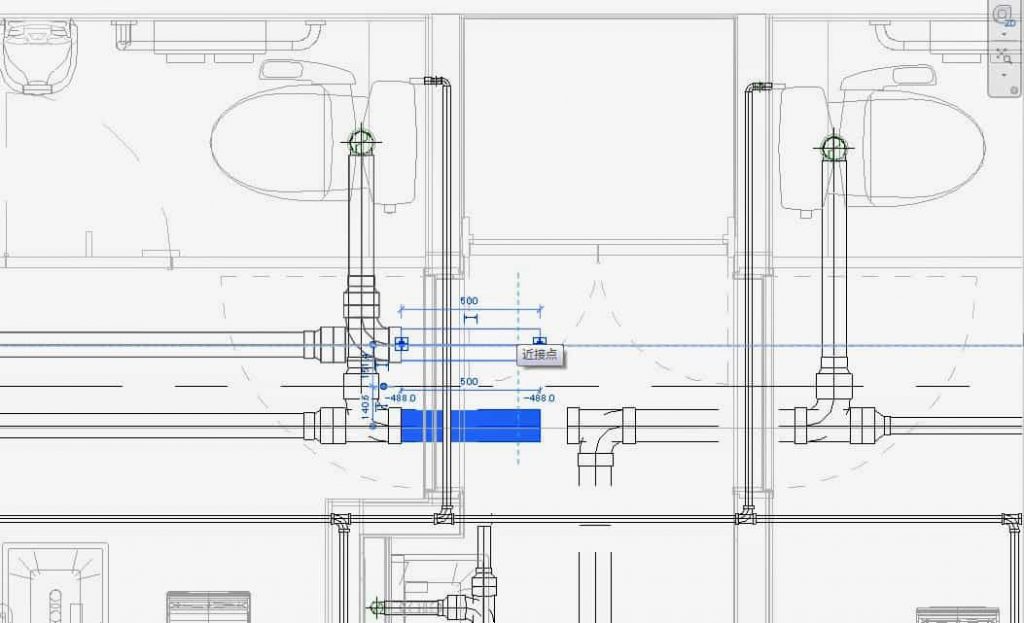
「修正」→「コーナーへトリム」をクリックします。接続ずる配管2つをクリックして、トリムします。
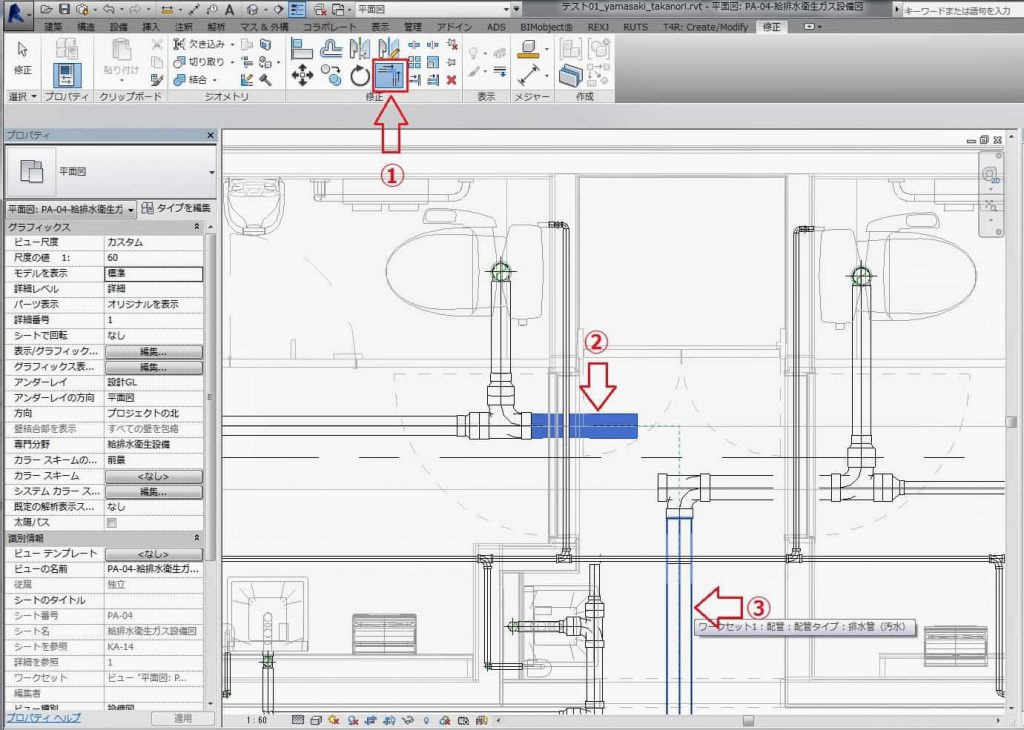
配管がトリムされ、自動で継手が選定され配管が接続されました。この時、希望の継ぎ手が選択されずに思い通りの結果にならなかった場合は、継手をプロジェクト内にロードする必要があります。ロードして、手動で継ぎ手を変更できます。
元々配管が接続されていた部分の継手の左側は不要ですので十字型の継ぎ手を選択します。「-」をクリックします。継手が十字型からT型タイプに変更されました。
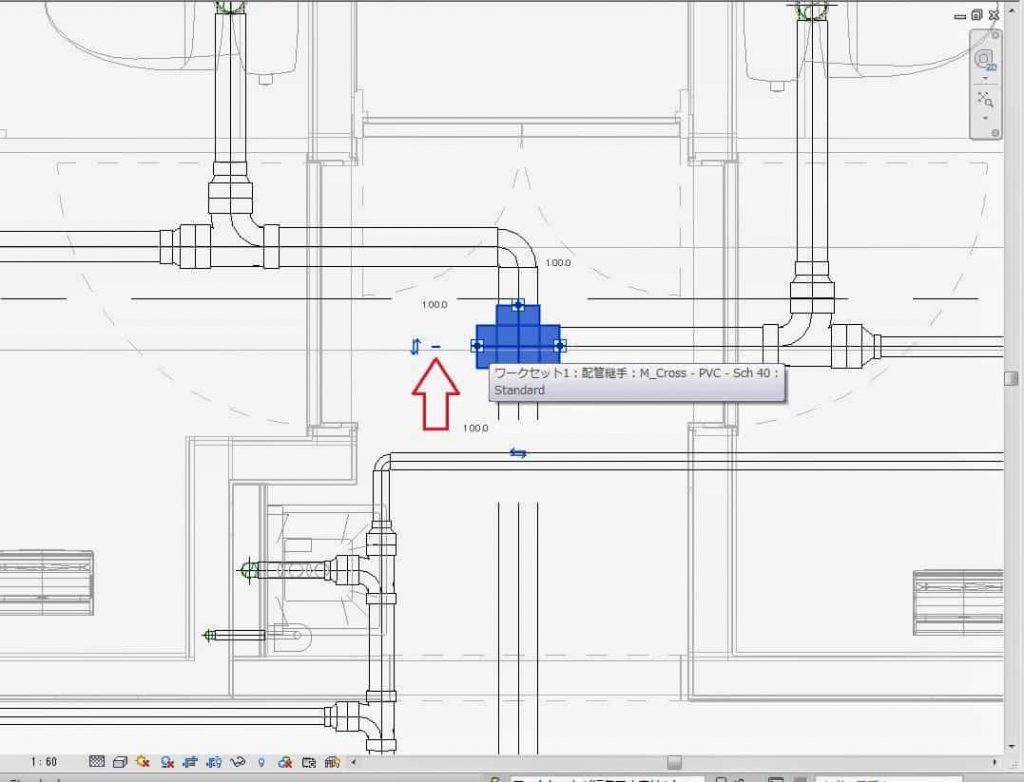
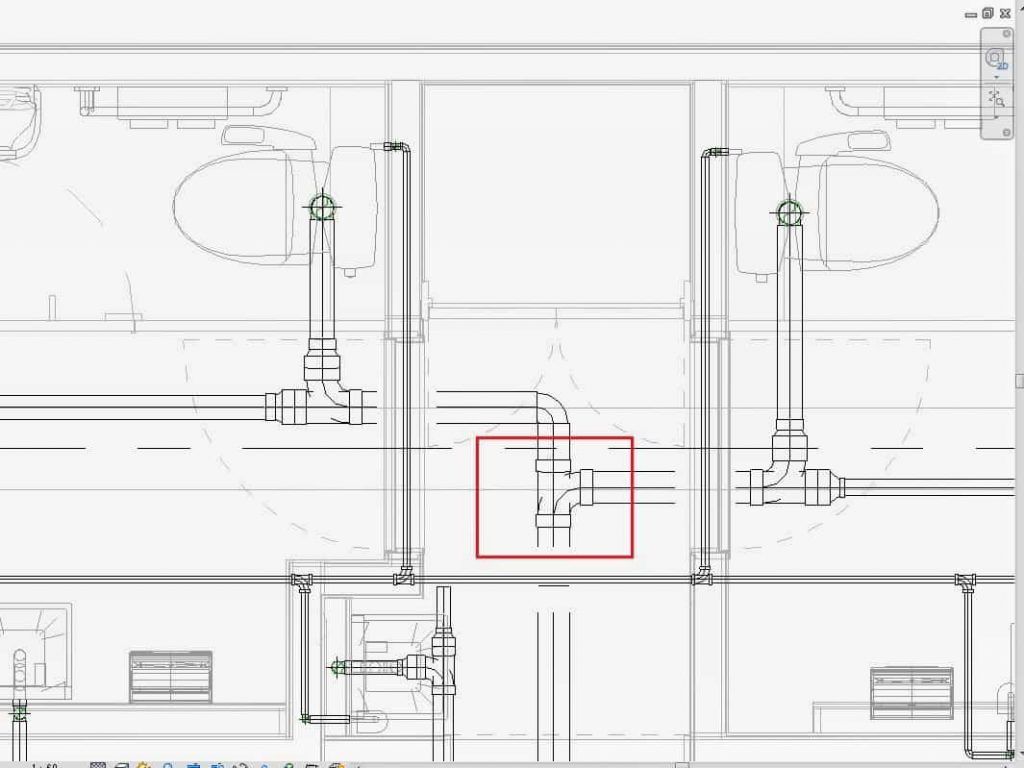
3. 衛生器具(ファミリ)をシステムに追加編集する
次は、すでに作成されているシステムに衛生器具を追加してみます。
なお、現在の平面ビューは、土間配管(排水)と天井配管(給水)が一緒に表示されていますので「ビューの範囲」設定を変更して土間配管のみ表示しておきます。
空いているスペースに「シンク」を設置して、シンクの排水を「排水系統-2」に追加接続してみます。
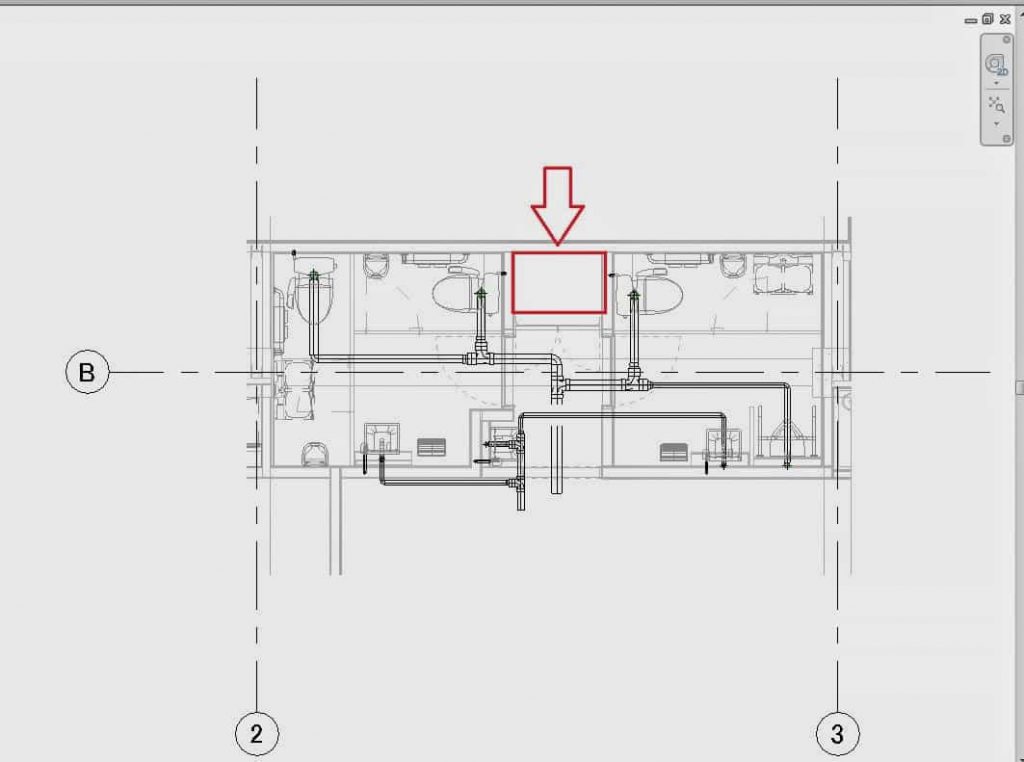
「排水系統-2」の継ぎ手を選択します。
「+」をクリックしてT型継ぎ手に変更します。
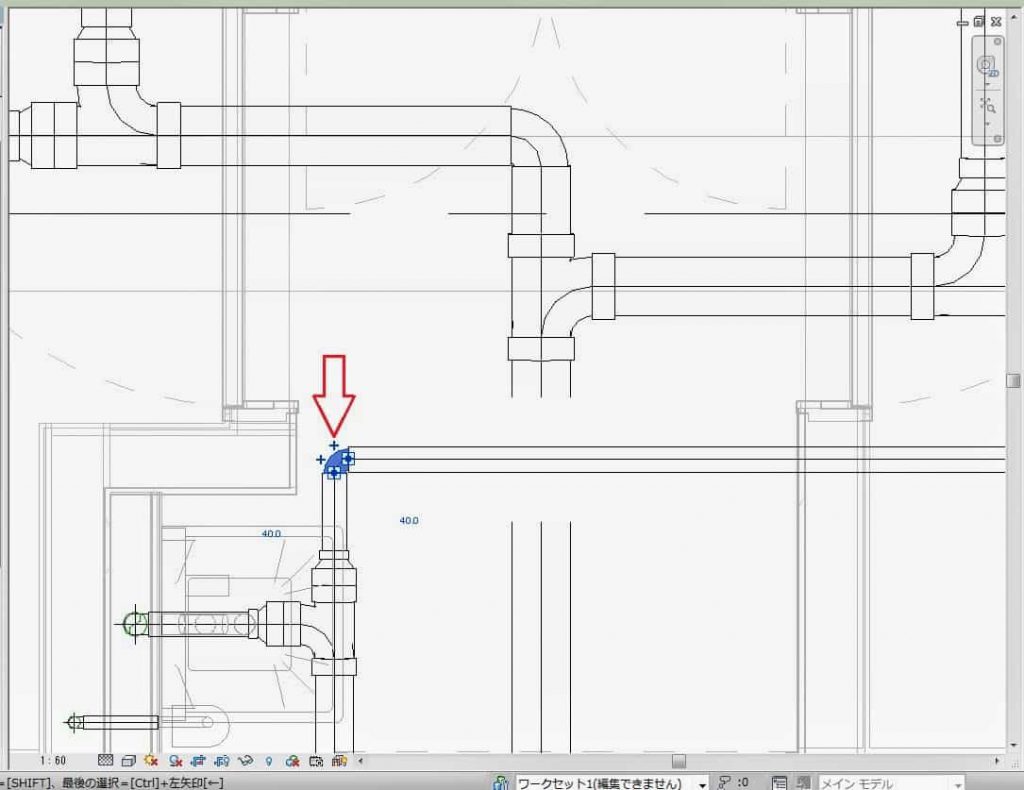
「排水系統-2」のシステムを選択します。
「システムを編集」をクリックします。
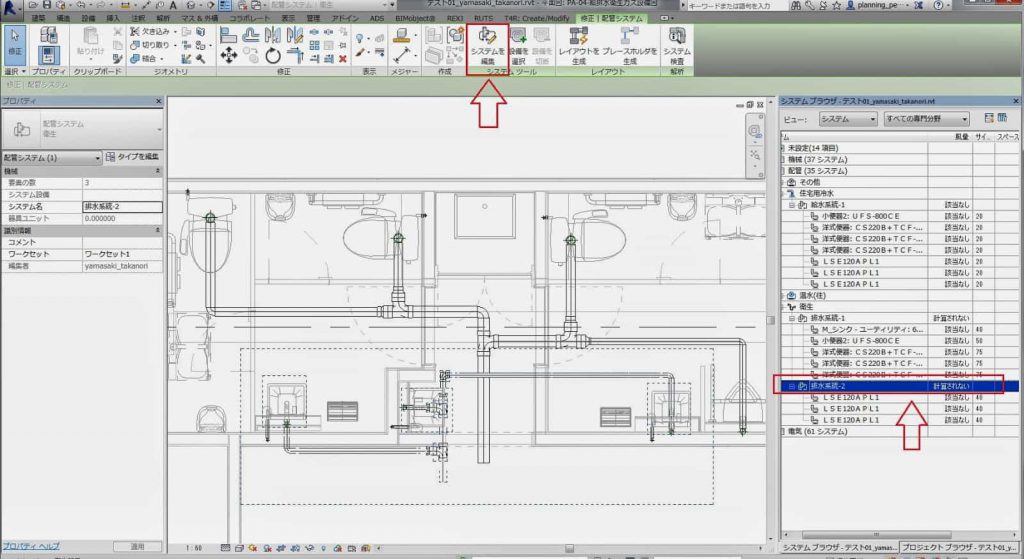
「システムに追加」で先ほど設置したシンクを選択します。
「システム編集を終了」をクリックします。
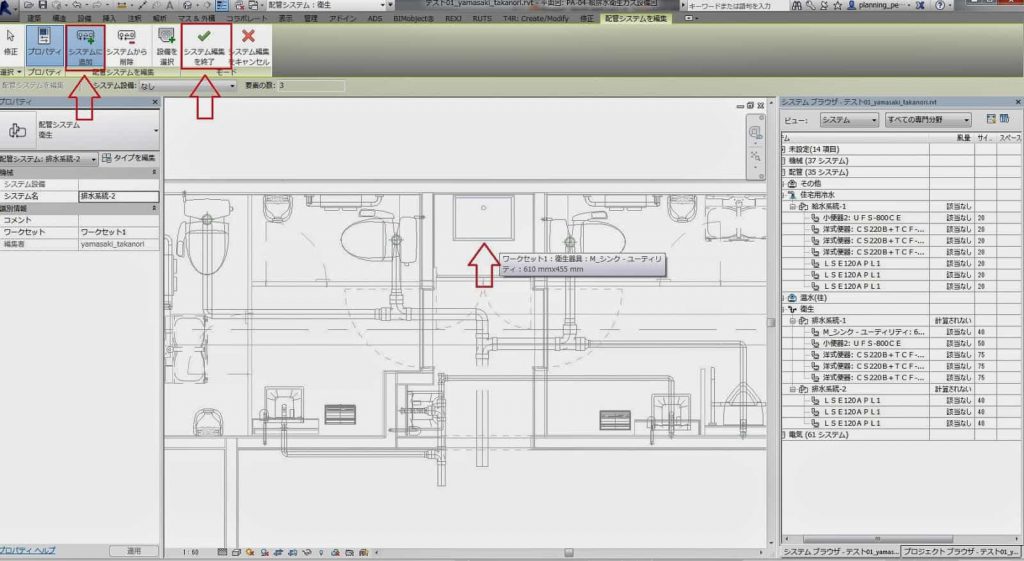
追加したシンクを選択します。
「レイアウトを生成」をクリックします。
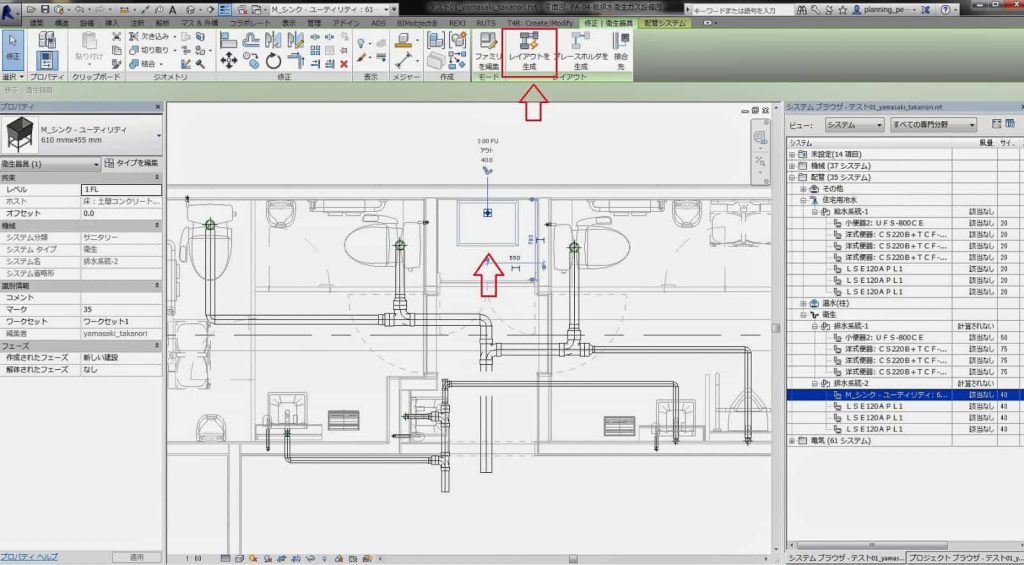
システム内に接続口が2ヶ所あるためにレイアウトパターンが
おかしな経路を拾い出しています。配管の末端部以降は
本来は排水枡経由して公共下水道等に接続しますが
ここではひとまず配管の最終末端部にキャップで塞いでおきます。
一度、「レイアウトをキャンセル」して、
配管を選択して「開いた終端にキャップ」をクリックします。
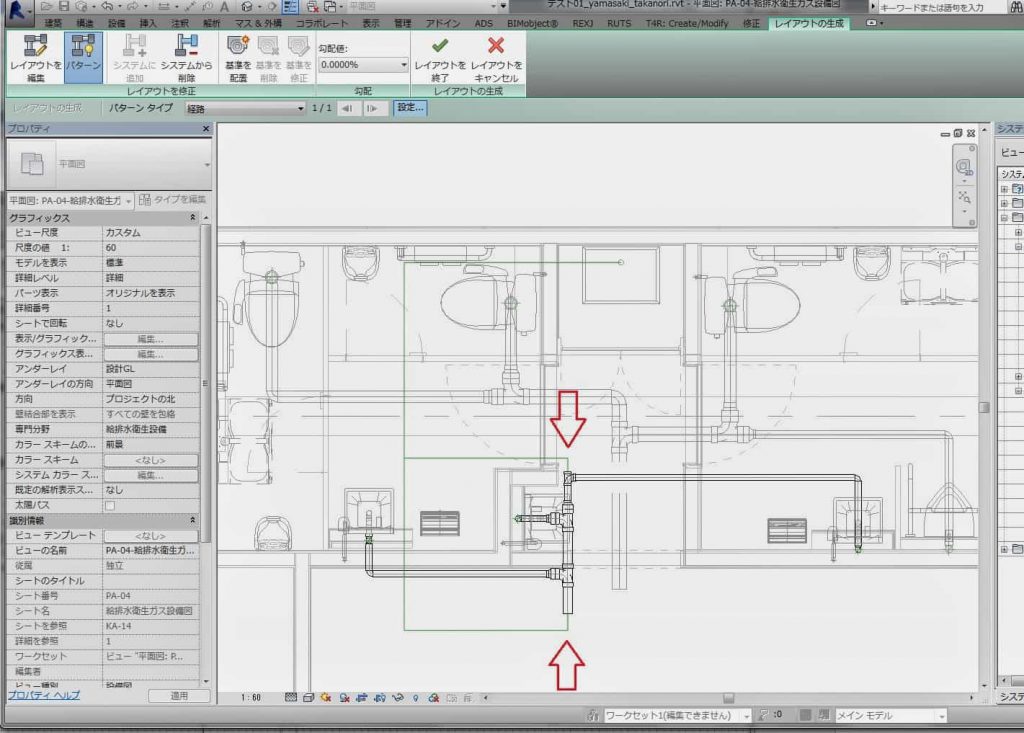

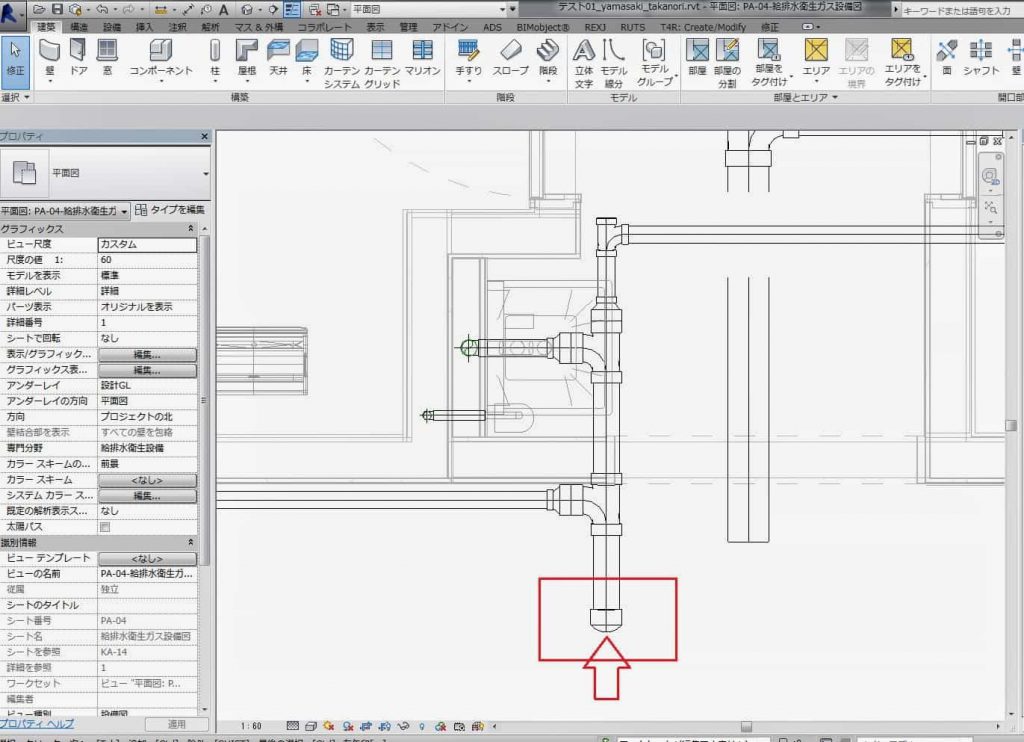
再度、追加したシンクを選択します。
「レイアウトを生成」をクリックします。
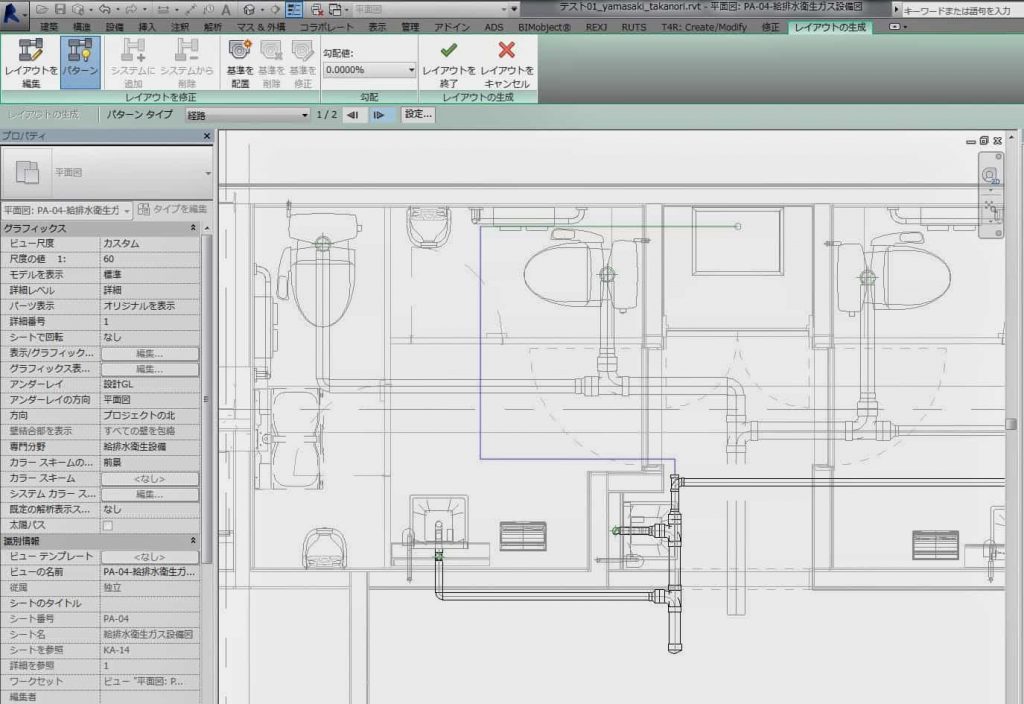
勾配値を設定します。
パターンタイプ「経路」で「2/2」を選択します。
「レイアウトを終了」をクリックします。
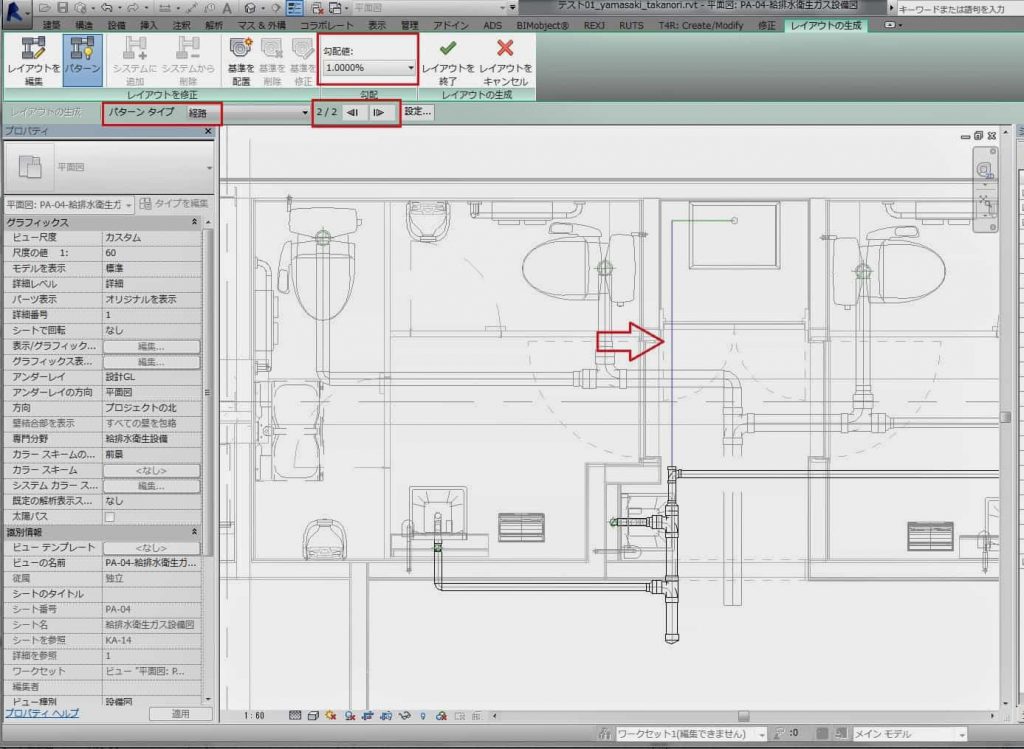
配管が接続されました。
しかし、よく見ると変なところに継ぎ手がついてます。
3Dビューで確認してみます。
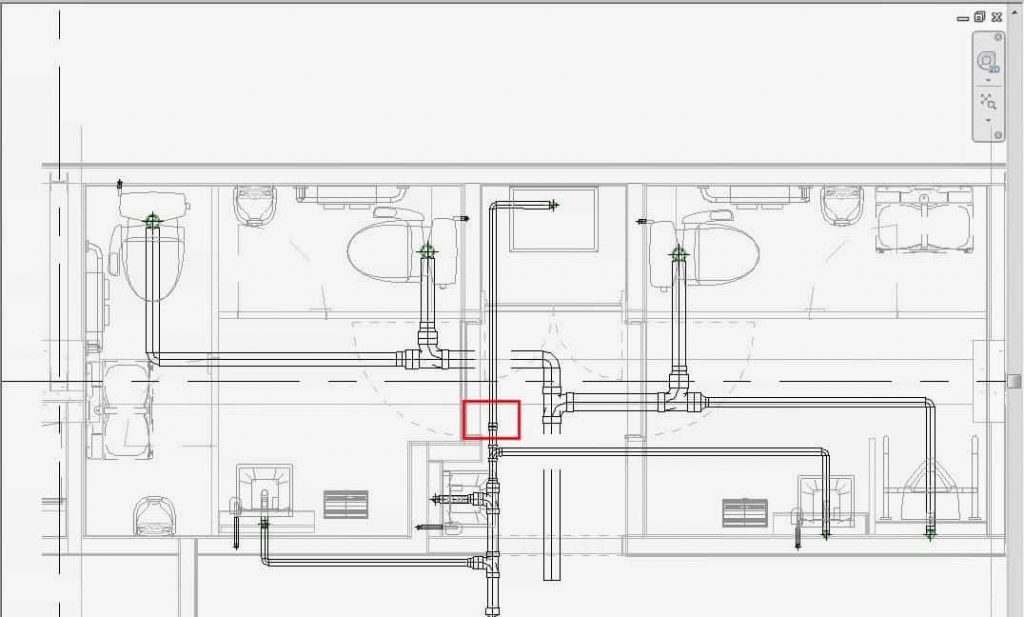
3Dビューでもよくわからないので断面を切ってみます。
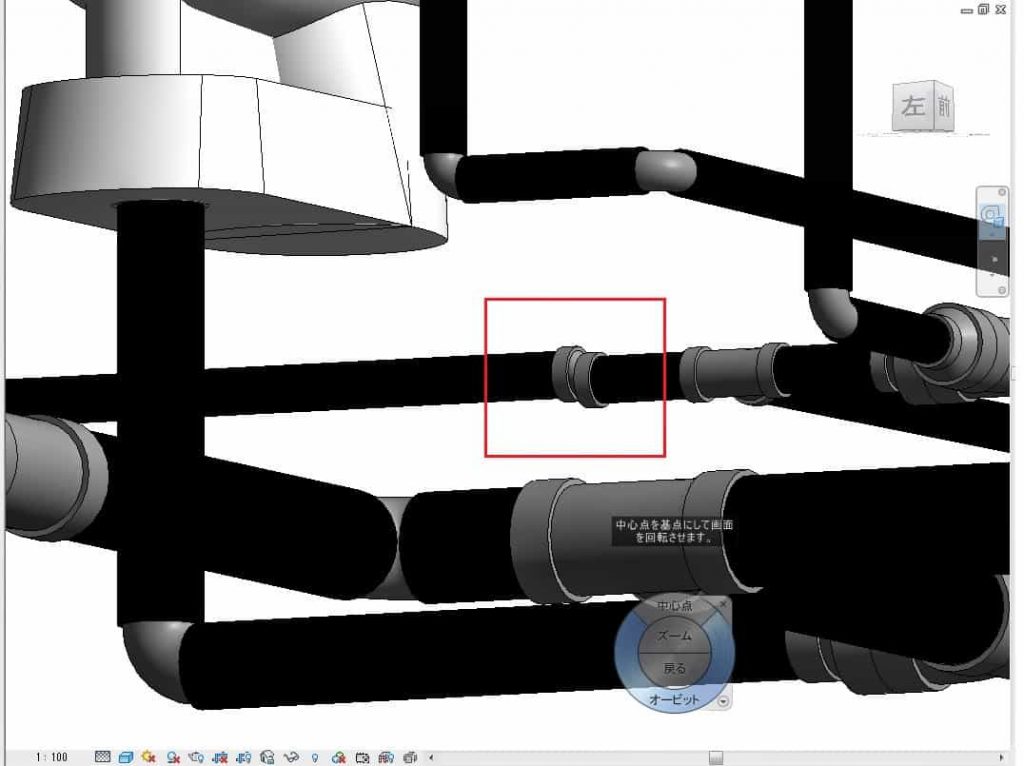
高さが微妙に合わず、ずれているために継ぎ手が設置されているようです。
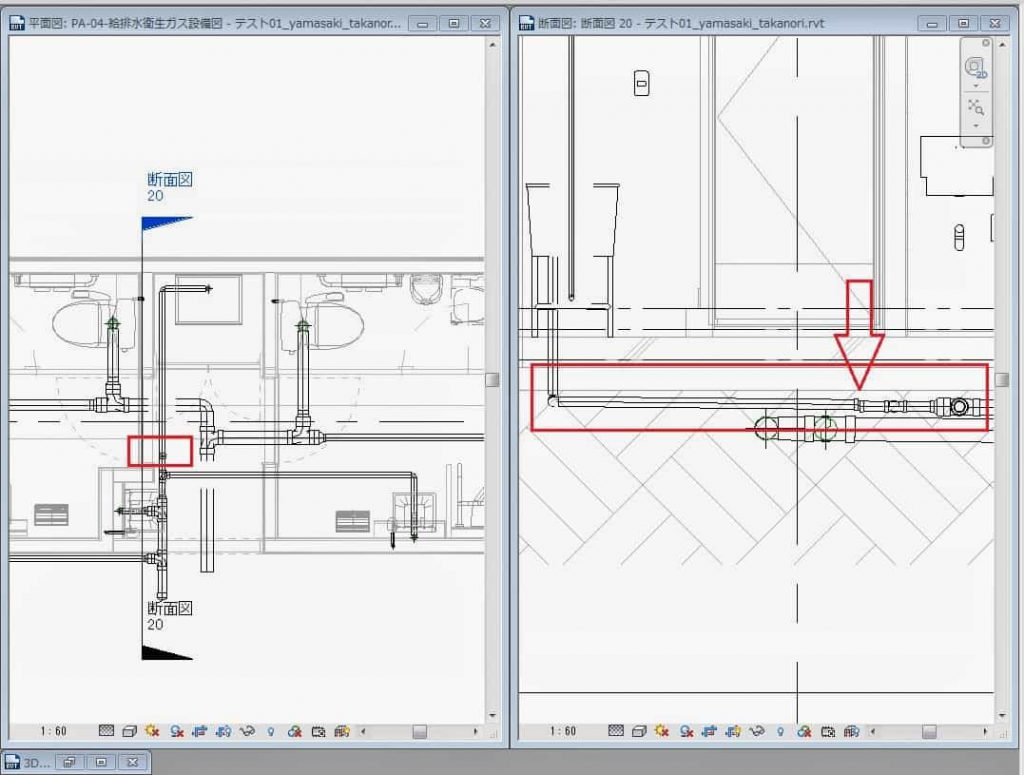
手動で微修正をします。
部分的に継ぎ手と配管を削除します。

「修正」→「コーナーへトリム」をクリックします。
接続する配管2つをクリックして、トリムします。
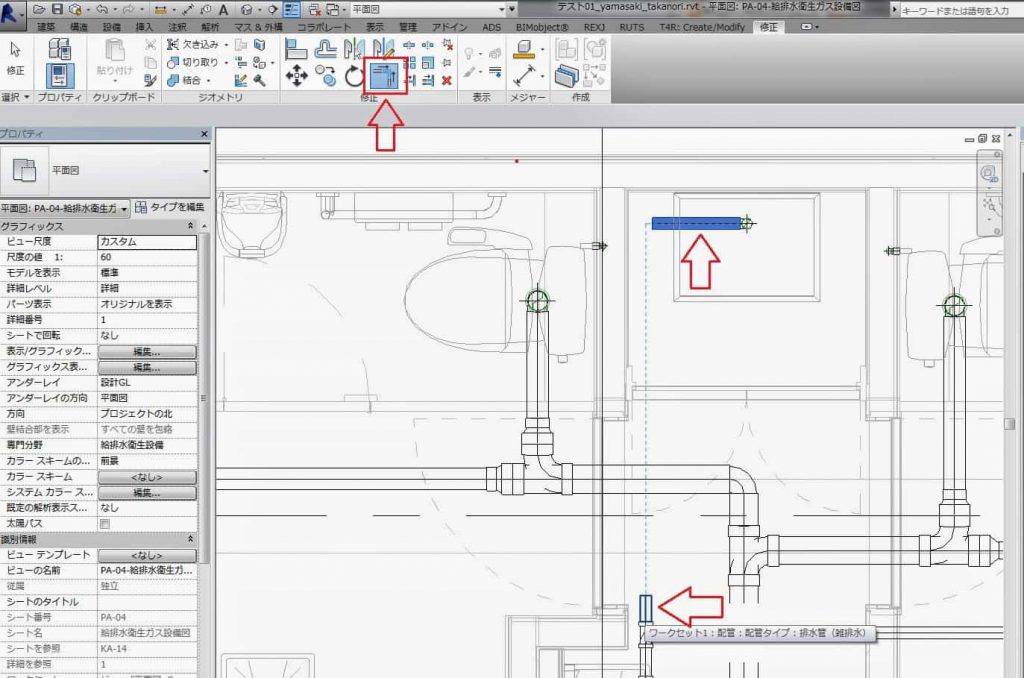
今度はきれいに接続されたようです。
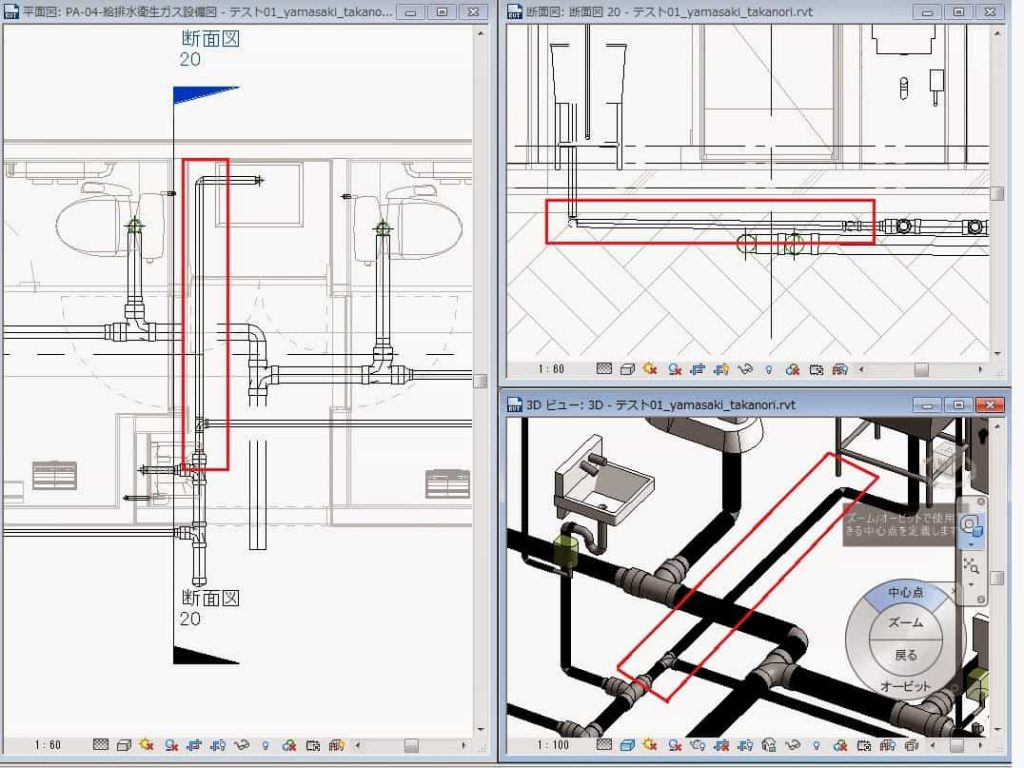
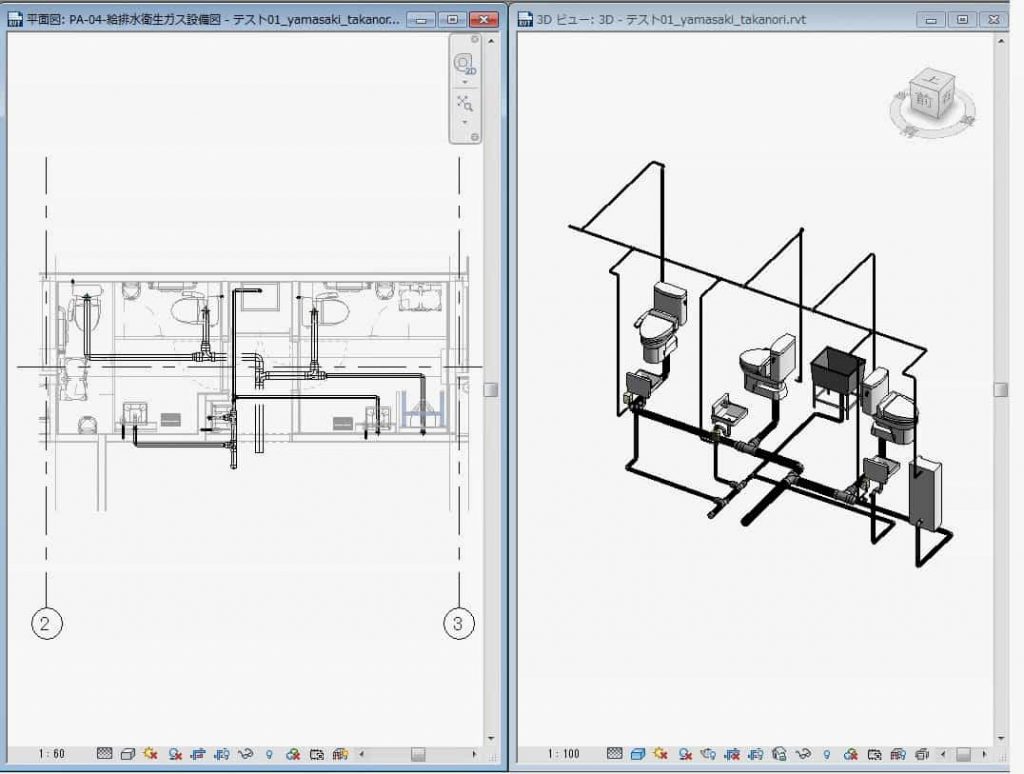
これで、既存の配管システムに衛生器具を追加できました。
このように、Revit MEPは配管レイアウトをシステム別に自動で行ってくれるので
すごく簡単に配管モデリングが出来てしまいます。
但し、思ったような結果にならない場合もありますので、ビューで確認しながら
手動で微調整することが必要となります。
次回は、モデリングした配管に注釈を加えていきたいと思います。
